


/中文/

/中文/

/中文/

/中文/

/中文/

/中文/

/中文/

/中文/

/中文/

/中文/
 Todo清單v2.0.0官方版
Todo清單v2.0.0官方版 京東自動搶券v1.50免費版
京東自動搶券v1.50免費版 Everything官方版v1.4.1.998最新版
Everything官方版v1.4.1.998最新版 LOL英雄聯盟角色變大工具v1.0 綠色防封版
LOL英雄聯盟角色變大工具v1.0 綠色防封版 美圖秀秀64位最新版v6.4.2.0 官方版
美圖秀秀64位最新版v6.4.2.0 官方版 福昕pdf編輯器去水印綠色版(圖像處理) v9.2 最新版
福昕pdf編輯器去水印綠色版(圖像處理) v9.2 最新版 微軟必應詞典官方版(翻譯軟件) v3.5.4.1 綠色版
微軟必應詞典官方版(翻譯軟件) v3.5.4.1 綠色版 搜狗輸入法電腦最新版(輸入法) v9.3.0.2941 官方版
搜狗輸入法電腦最新版(輸入法) v9.3.0.2941 官方版 網易音樂(音樂) v2.5.5.197810 電腦版
網易音樂(音樂) v2.5.5.197810 電腦版  WPS Office 2019 電腦版(WPS Office ) 11.1.0.8919全能完整版
WPS Office 2019 電腦版(WPS Office ) 11.1.0.8919全能完整版TP-LINK集中監控管理係統,本客戶端配合TP-LINK VMS服務器使用,可用於對TP-LINK VMS監控點的遠程監控,包括畫麵預覽、錄像、截圖、語音對講、雲台控製及錄像回放等功能。

1、TP-LINK集中監控管理係統提供視頻監控功能,可以立即獲取畫麵
2、如果你有多個設備就可以全部添加到軟件
3、支持分屏顯示,立即在軟件為當前的畫麵設置多個分屏
4、支持錄像功能,您也可以在軟件設置自動錄像功能
5、可以將錄像保存在電腦,也可以保存在外部的硬盤
6、支持播放功能,錄製的內容可以添加到TP-LINK集中監控管理係統繼續查看
7、可以選擇日期查看,每個錄製的內容都顯示日期
8、支持截圖功能,使用照相功能就可以對監控畫麵截圖
1、TP-LINK集中監控管理係統最新版提供視頻監控功能,可以立即獲取畫麵
2、如果你有多個設備就可以全部添加到軟件
3、支持分屏顯示,立即在軟件為當前的畫麵設置多個分屏
4、支持錄像功能,您也可以在軟件設置自動錄像功能
5、可以將錄像保存在電腦,也可以保存在外部的硬盤
6、支持播放功能,錄製的內容可以添加到TP-LINK集中監控管理係統繼續查看
7、可以選擇日期查看,每個錄製的內容都顯示日期
8、支持截圖功能,使用照相功能就可以對監控畫麵截圖
9、TP-LINK集中監控管理係統提供更好的電腦遠程監控方案
10、可以配置多種監控設備使用,可以連接到TP-LINK攝像頭
11、可以添加絡攝像機(IPC),無線網絡攝像機,球形攝像機
12、支持語音對講、雲台控製,更好控製監控設備
13、連接TP-LINK VMS簡單,設置地址以及端口就可以連接
14、可以搭配TP-LINK錄像機、搭配海康錄像機、搭配大華錄像機
在局域網內集中管理攝像頭
一、運行電腦客戶端
TP-LINK安防係統安裝之後,電腦桌麵出現如下客戶端,雙擊運行客戶端。

二、添加攝像頭
點擊【設置>設備列表>待添加設備】,刷新後可以看到局域網內未添加的攝像頭。點擊【添加】,攝像頭出廠默認用戶名為admin,默認密碼為空。

注意:電腦的IP地址必須與攝像頭的IP地址在同一網段才能添加成功,不在同一網段的話可以通過IP網絡配置修改IP地址。
選擇錄像的存儲位置和錄像清晰度,點擊【確定】。
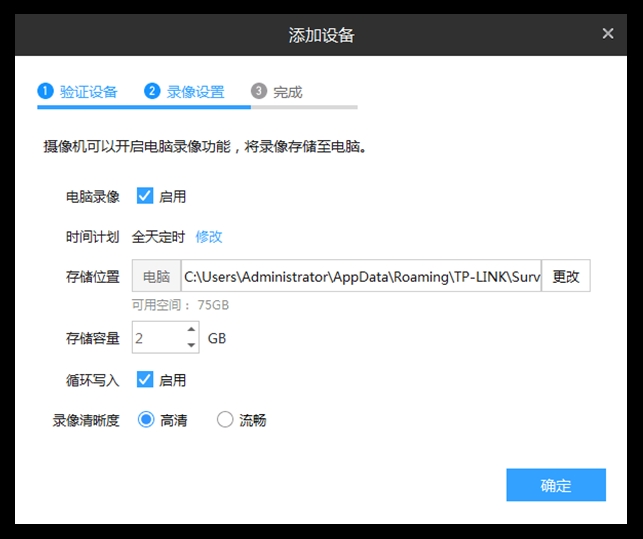
三、預覽監控畫麵
點擊【預覽】,在本地設備中選擇要觀看的攝像頭,如下圖:

在預覽界畫麵的下方可以點擊切換預覽更多畫麵(最多可以預覽64畫麵),還可以切換清晰度、電子放大、截圖、錄屏、全屏、音量調節、雲台控製、語音通話、輪詢等。
電腦錄像存儲及回放
如果添加好攝像頭,在客戶端中設置了錄像計劃,電腦會按計劃自動錄像。在【設置>存儲計劃】中,可以設置對應攝像頭的錄像時間。

電腦將錄像存儲在本地,在客戶端【回放】中的虛擬NVR裏可以觀看已存儲的監控畫麵,如下圖。
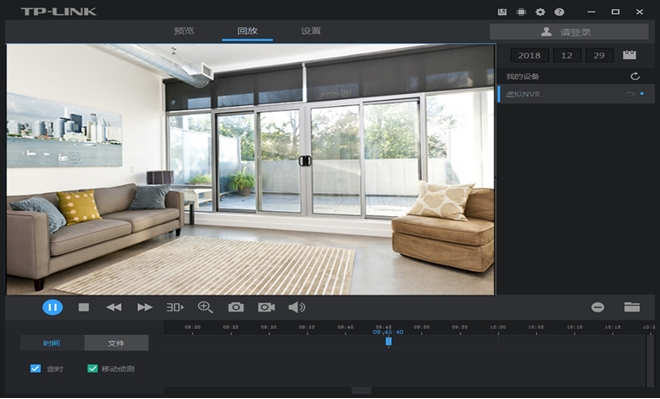
遠程監控
在錄像機或者攝像頭和安防係統上綁定同一個TP-LINK ID,就可以實現電腦客戶端的遠程監控。請按照以下方法操作。
一、電腦客戶端登陸TP-LINK ID
電腦客戶端上點擊右上角【請登錄】,並登錄攝像頭或錄像機上綁定的TP-LINK ID。

二、預覽畫麵
在客戶端的預覽界麵,【設備】或【分組】中選擇需要觀看的IPC,即可觀看遠程實時監控畫麵了。

三、遠程回放錄像
在【回放】中可以觀看已存儲在SD卡或硬盤裏的監控錄像。

批量修改攝像頭的IP地址
如果您使用TP-LINK的錄像機和攝像頭,錄像機可以直接發現並添加TP-LINK攝像頭,無需修改IP地址。但是在部分環境中下,需要修改攝像頭的IP地址,方便與錄像機搭配使用。可以使用TP-LINK安防係統批量修改TP-LINK 攝像頭的IP地址。
一、攝像頭與電腦接入同一局域網
將需要修改IP地址的攝像頭與操作電腦連接在同一局域網中,並打開TP-LINK安防係統客戶端。
二、批量修改攝像頭的IP地址
點擊【設置>設備列表>待添加設備】,刷新後可以看到未添加的攝像頭。勾選需要修改IP地址的攝像頭,點擊【網絡配置】,輸入更改後的起始IP地址和網關。點擊【確定】即可修改。
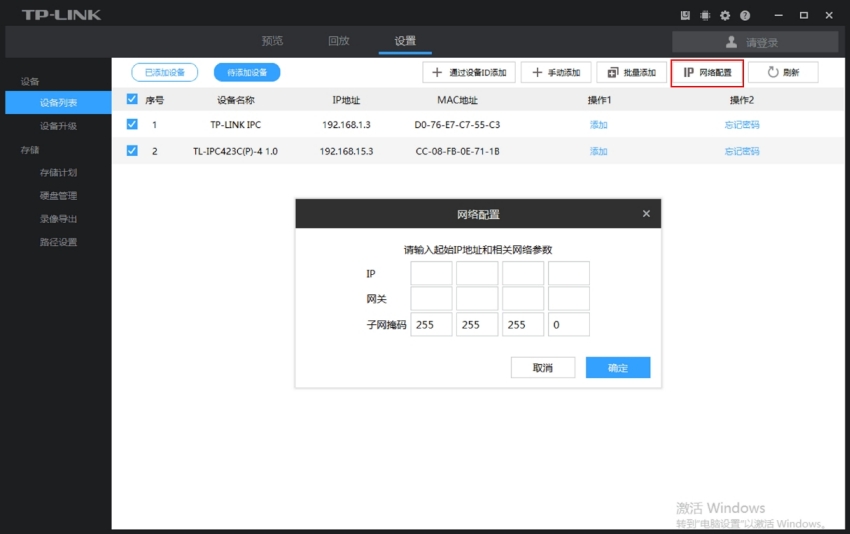
點擊【刷新】,待添加設備中的攝像頭會顯示更改後的IP地址。
找回攝像頭的登錄密碼
如果您忘記攝像頭的密碼,可以通過TP-LINK安防係統找回攝像頭的登錄密碼。
一、 點擊“忘記密碼”
點擊【設置>設備列表>待添加設備】,刷新後可以看到未添加的攝像頭。點擊攝像頭後麵的【忘記密碼】。

二、 找回密碼
如果您的設備連通互聯網,可以通過手機號獲取驗證碼找回。

如果您的設備未連通互聯網,可以通過安全碼來找回密碼。

通過安全碼可以在公眾號“TP-LINK安防服務”【服務支持>密碼重置】,或者撥打400-8830-630來獲取驗證碼。

普聯技術有限公司(以下簡稱"TP-LINK")是全球領先的網絡通訊設備供應商。自1996年成立以來,TP-LINK始終致力於為大眾提供最便利的本地局域網絡互聯和Internet接入手段 ,為大眾在生活、工作、娛樂上日益增長的網絡使用需求,提供高品質、高性能價格比的全麵設備解決方案。TP-LINK產品涵蓋以太網、無線局域網、寬帶接入、電力線通信,在既有的傳 輸、交換、路由等主要核心領域外,正大力擴展移動互聯網終端、智能家居、網絡安全等領域。
公司總部位於中國深圳,同時在北京、上海、廣州等20個中國中心城市設有銷售和服務中心,並在36個國家和地區分別設立了海外直屬子公司或代表處,產品已應用於全球128個國家,產品銷售總數將超過8億件。TP-LINK堅持自主研發、自主製造、自主營銷,整合全球優質資源,形成強大的合力,使TP-LINK在創新能力、研發技術和對產品的控製能力方麵始終處於 行業領先地位。
適用型號
可變路數網絡硬盤錄像機, 高清解碼器, 網絡攝像機(IPC), 無線網絡攝像機, 球形攝像機, 網絡硬盤錄像機(NVR)



 有看頭監控軟件pc版(多平台遠程監控) v1.0.0.45 電腦正式版遠程控製
/ 7M
有看頭監控軟件pc版(多平台遠程監控) v1.0.0.45 電腦正式版遠程控製
/ 7M
 ToDesk遠程控製軟件v20200806a官網電腦版遠程控製
/ 3M
ToDesk遠程控製軟件v20200806a官網電腦版遠程控製
/ 3M
 ToDesk(遠程協助軟件)官方版v20200618遠程控製
/ 3M
ToDesk(遠程協助軟件)官方版v20200618遠程控製
/ 3M
 HNVR視頻監控錄像軟件(onvif監控客戶端軟件) v2.0 最新版遠程控製
/ 88.64M
HNVR視頻監控錄像軟件(onvif監控客戶端軟件) v2.0 最新版遠程控製
/ 88.64M
 Radmin3.4授權碼大全(免費激活Radmin3.4) 最新版遠程控製
/ 10M
Radmin3.4授權碼大全(免費激活Radmin3.4) 最新版遠程控製
/ 10M
 軍視監控客戶端電腦免費版(監控工具) v1.0.9 官方正式版遠程控製
/ 4.64M
軍視監控客戶端電腦免費版(監控工具) v1.0.9 官方正式版遠程控製
/ 4.64M
 SkiesKiller極域殺手PCv5.2遠程控製
/ 1M
SkiesKiller極域殺手PCv5.2遠程控製
/ 1M
 synergy 1.8.7激活碼生成器(開放源碼的KVM) 最新版遠程控製
/ 7M
synergy 1.8.7激活碼生成器(開放源碼的KVM) 最新版遠程控製
/ 7M
 dameware12中文特別版(遠程服務器管理) v12.0.0.509遠程控製
/ 101M
dameware12中文特別版(遠程服務器管理) v12.0.0.509遠程控製
/ 101M
 dameware10中文版(附漢化補丁) 特別版遠程控製
/ 27M
dameware10中文版(附漢化補丁) 特別版遠程控製
/ 27M
 有看頭監控軟件pc版(多平台遠程監控) v1.0.0.45 電腦正式版遠程控製
/ 7M
有看頭監控軟件pc版(多平台遠程監控) v1.0.0.45 電腦正式版遠程控製
/ 7M
 ToDesk遠程控製軟件v20200806a官網電腦版遠程控製
/ 3M
ToDesk遠程控製軟件v20200806a官網電腦版遠程控製
/ 3M
 ToDesk(遠程協助軟件)官方版v20200618遠程控製
/ 3M
ToDesk(遠程協助軟件)官方版v20200618遠程控製
/ 3M
 HNVR視頻監控錄像軟件(onvif監控客戶端軟件) v2.0 最新版遠程控製
/ 88.64M
HNVR視頻監控錄像軟件(onvif監控客戶端軟件) v2.0 最新版遠程控製
/ 88.64M
 Radmin3.4授權碼大全(免費激活Radmin3.4) 最新版遠程控製
/ 10M
Radmin3.4授權碼大全(免費激活Radmin3.4) 最新版遠程控製
/ 10M
 軍視監控客戶端電腦免費版(監控工具) v1.0.9 官方正式版遠程控製
/ 4.64M
軍視監控客戶端電腦免費版(監控工具) v1.0.9 官方正式版遠程控製
/ 4.64M
 SkiesKiller極域殺手PCv5.2遠程控製
/ 1M
SkiesKiller極域殺手PCv5.2遠程控製
/ 1M
 synergy 1.8.7激活碼生成器(開放源碼的KVM) 最新版遠程控製
/ 7M
synergy 1.8.7激活碼生成器(開放源碼的KVM) 最新版遠程控製
/ 7M
 dameware12中文特別版(遠程服務器管理) v12.0.0.509遠程控製
/ 101M
dameware12中文特別版(遠程服務器管理) v12.0.0.509遠程控製
/ 101M
 dameware10中文版(附漢化補丁) 特別版遠程控製
/ 27M
dameware10中文版(附漢化補丁) 特別版遠程控製
/ 27M
 有看頭監控軟件pc版(多平台遠程監控) v1.0.0.45 電腦正式版遠程控製
有看頭監控軟件pc版(多平台遠程監控) v1.0.0.45 電腦正式版遠程控製
 ToDesk遠程控製軟件v20200806a官網電腦版遠程控製
ToDesk遠程控製軟件v20200806a官網電腦版遠程控製
 ToDesk(遠程協助軟件)官方版v20200618遠程控製
ToDesk(遠程協助軟件)官方版v20200618遠程控製
 HNVR視頻監控錄像軟件(onvif監控客戶端軟件) v2.0 最新版遠程控製
HNVR視頻監控錄像軟件(onvif監控客戶端軟件) v2.0 最新版遠程控製
 Radmin3.4授權碼大全(免費激活Radmin3.4) 最新版遠程控製
Radmin3.4授權碼大全(免費激活Radmin3.4) 最新版遠程控製
 軍視監控客戶端電腦免費版(監控工具) v1.0.9 官方正式版遠程控製
軍視監控客戶端電腦免費版(監控工具) v1.0.9 官方正式版遠程控製
 SkiesKiller極域殺手PCv5.2遠程控製
SkiesKiller極域殺手PCv5.2遠程控製
 synergy 1.8.7激活碼生成器(開放源碼的KVM) 最新版遠程控製
synergy 1.8.7激活碼生成器(開放源碼的KVM) 最新版遠程控製
 dameware12中文特別版(遠程服務器管理) v12.0.0.509遠程控製
dameware12中文特別版(遠程服務器管理) v12.0.0.509遠程控製